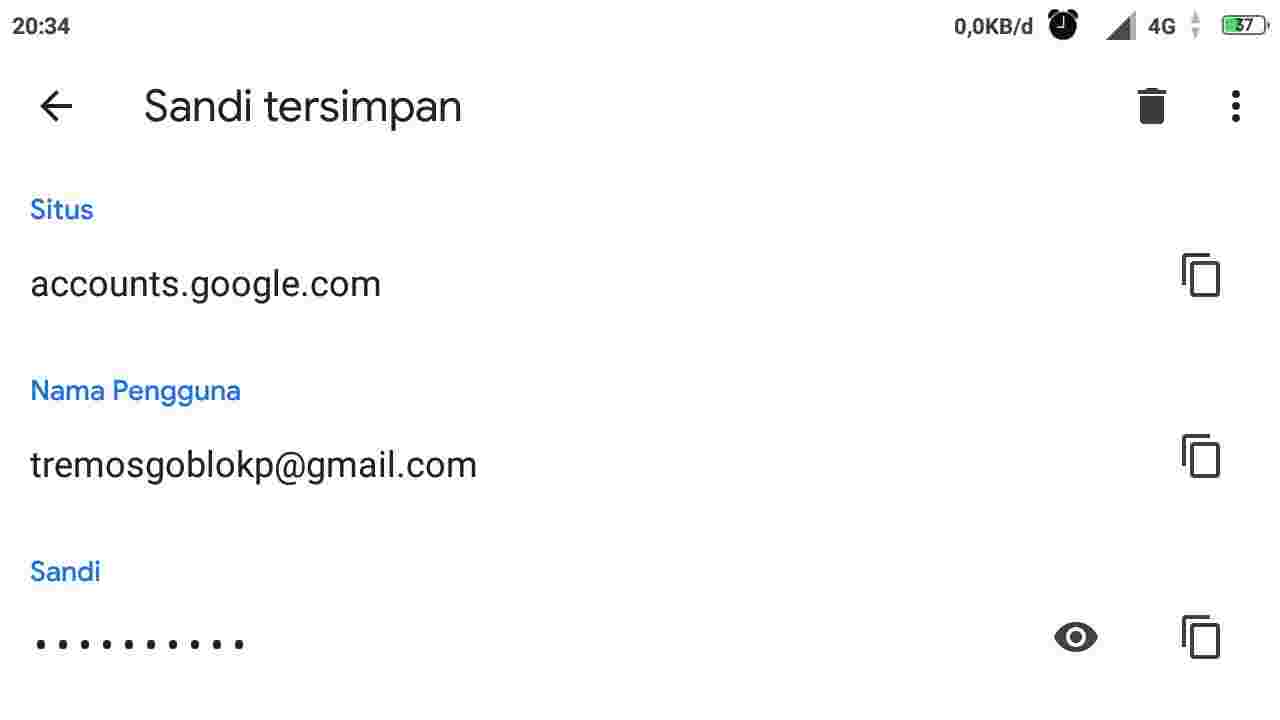Apakah ada cara mengetahui password gmail tanpa reset?
Buat kalian yang sedang dilema karena lupa password Gmail dan nomor hp sudah tidak aktif namun pernah menyimpanya dalam browser Chrome, maka akun dan kegalauan kalian akan segera terobati.
Karena saat ini ada sebuah cara untuk melihat password Gmail sendiri meskipun kalian lupa kata sandi emailnya.
Namun seperti yang sudah mimin katakan pada kalimat diatas, bahwa kalian hanya bisa melihat password yang sebelumnya sudah tersimpan di browser Android yang dulunya digunakan login.
Apakah bisa melihat password yang tidak tersimpan di Google Chrome?
Maaf gan kalian belum beruntung, silahkan lain kali simpan dulu 🤣.
Tutorial ini hanya khusus untuk mengetahui password yang tersimpan di hp, sehingga ketika kalian tidak berhasil dan tidak melihat passwordnya itu berarti sebelumnya kalian tidak pernah menyimpanya di browser.
Ini juga bukan cara mengetahui password Gmail orang lain. Jadi jika tujuan kalian berbeda dengan inti dari tutorial ini, maka silahkan cari tutorial lainnya (pernyataan ini untuk menghindari kalian menganggap artikel ini clickbait).
Namun jika kalian lupa password email dan nomor hp sudah tidak aktif tapi penasaran dan ingin mencoba melihat kata sandi sendiri, silahkan simak baik-baik penjelasannya ya.
Baiklah mari kita lanjutkan untuk membahas cara melihat password Gmail di hp.
Begini Cara Mengetahui Password Gmail Tanpa Reset
Tutorial ini tidak perlu melihat pertanyaan keamanan Gmail, karena memang ini adalah cara membuka kata sandi email ataupun cara melihat password di hp sendiri dan bukan pemulihan akun Gmail.
Total waktu: 15 menit
Buka Chrome

Langkah pertama untuk mengatasi lupa password Gmail di Android ini kalian bisa membuka browser Chrome.
Klik titik tiga
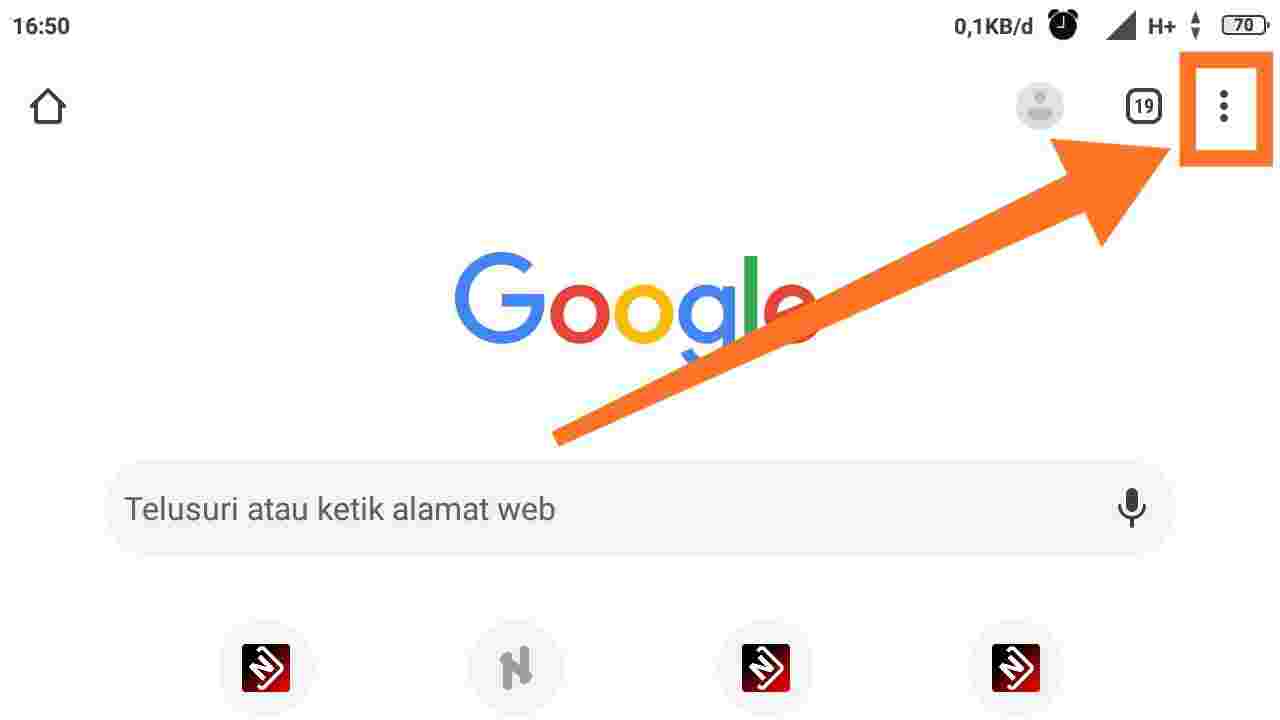
Selanjutnya untuk memulai melihat sandi yang tersimpan ini, kalian bisa klik menu ataupun ikon titik tiga yang berada di bagian kanan atas halaman.
Klik stelan
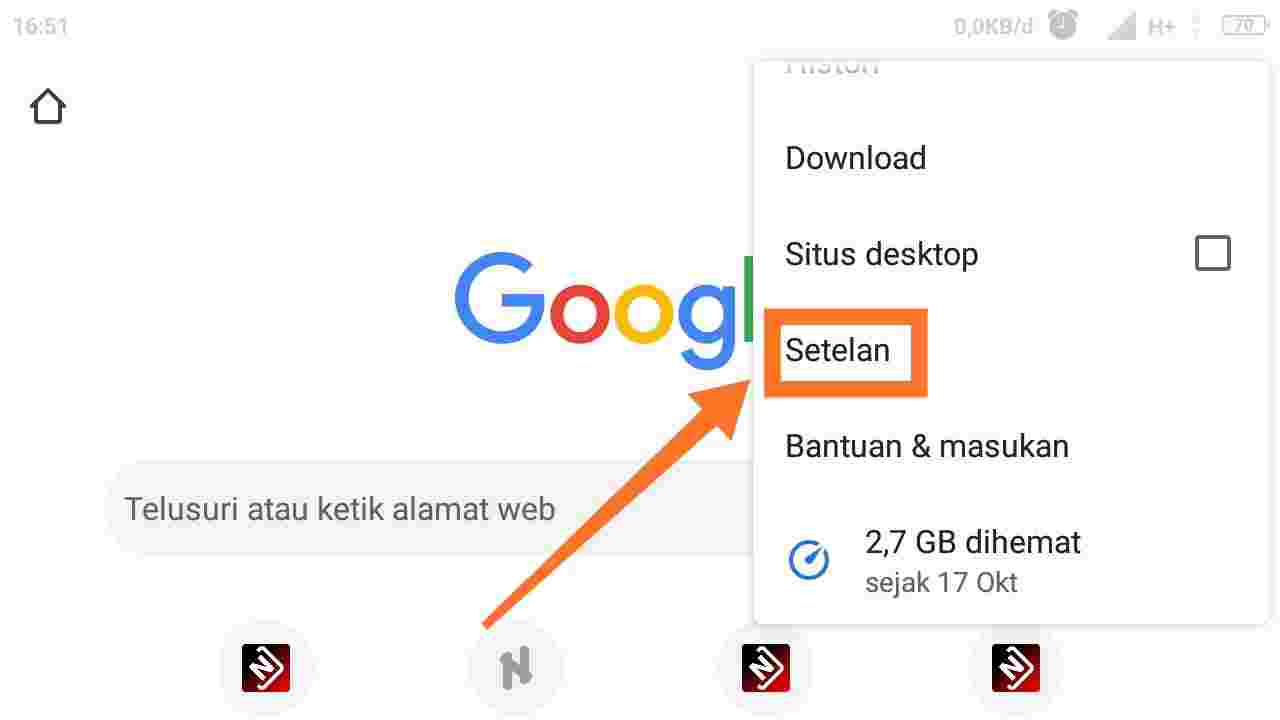
Berikutnya kalian bisa membuka stelan untuk memulai melihat sandi email Gmail ke tahap berikutnya.
Klik sandi
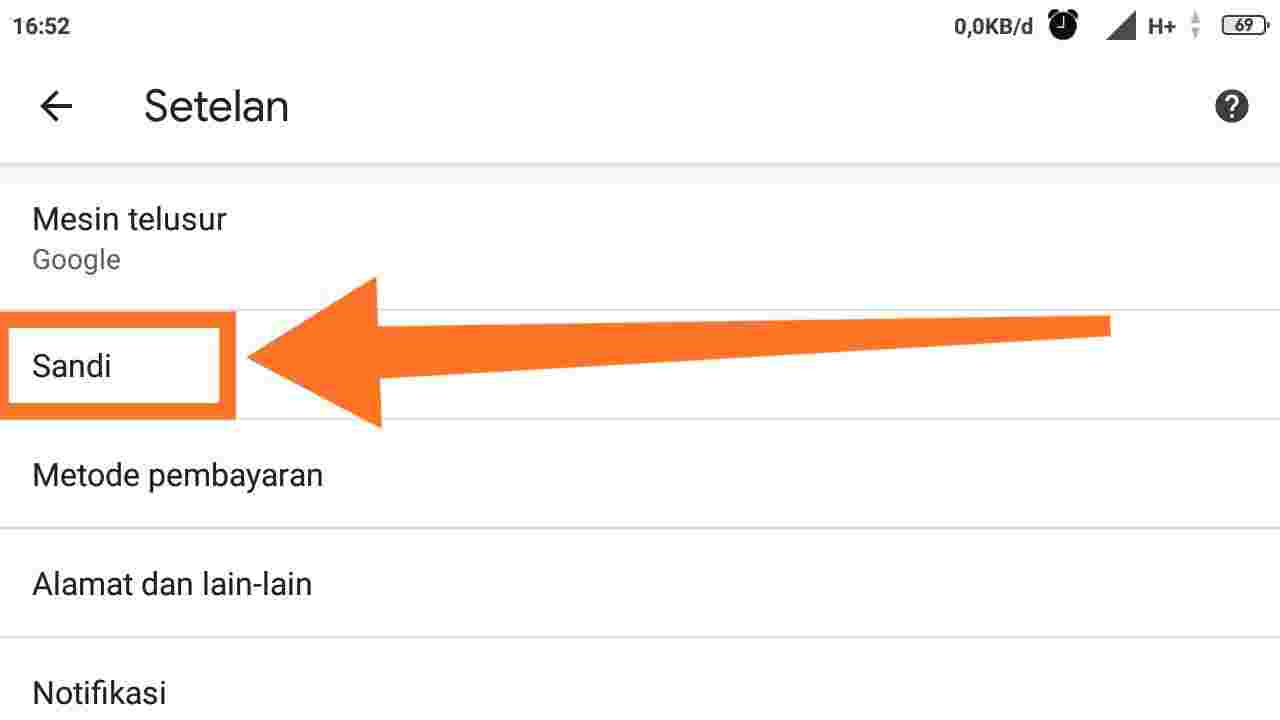
Nah disini lah kalian akan melihat password di browser Android yaitu browser Chrome. Jadi setelah masuk ke stelan silahkan cari dan klik sandi seperti gambar diatas.
Cari dan klik accounts.google.com
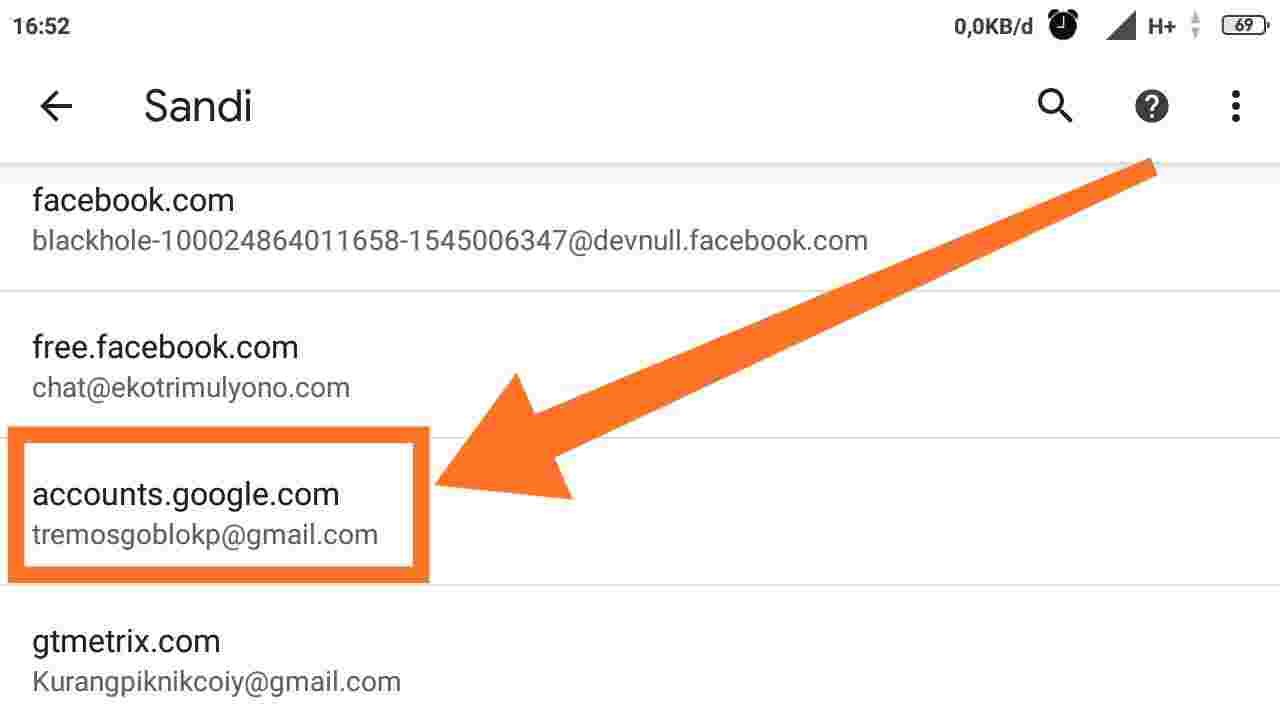
Selanjutnya ini adalah menu pengelola sandi dan tahapan penentu dari proses cara melihat password yang tersimpan di Google Chrome Android ini. Jadi silahkan cari yang accounts.google.com dan alamat email Gmail kalian. Jika tidak ada, berarti sebelumnya kalian tidak pernah menyimpanya dan berarti tidak bisa melihat password yang pernah diketik di Android ini.
Klik ikon mata
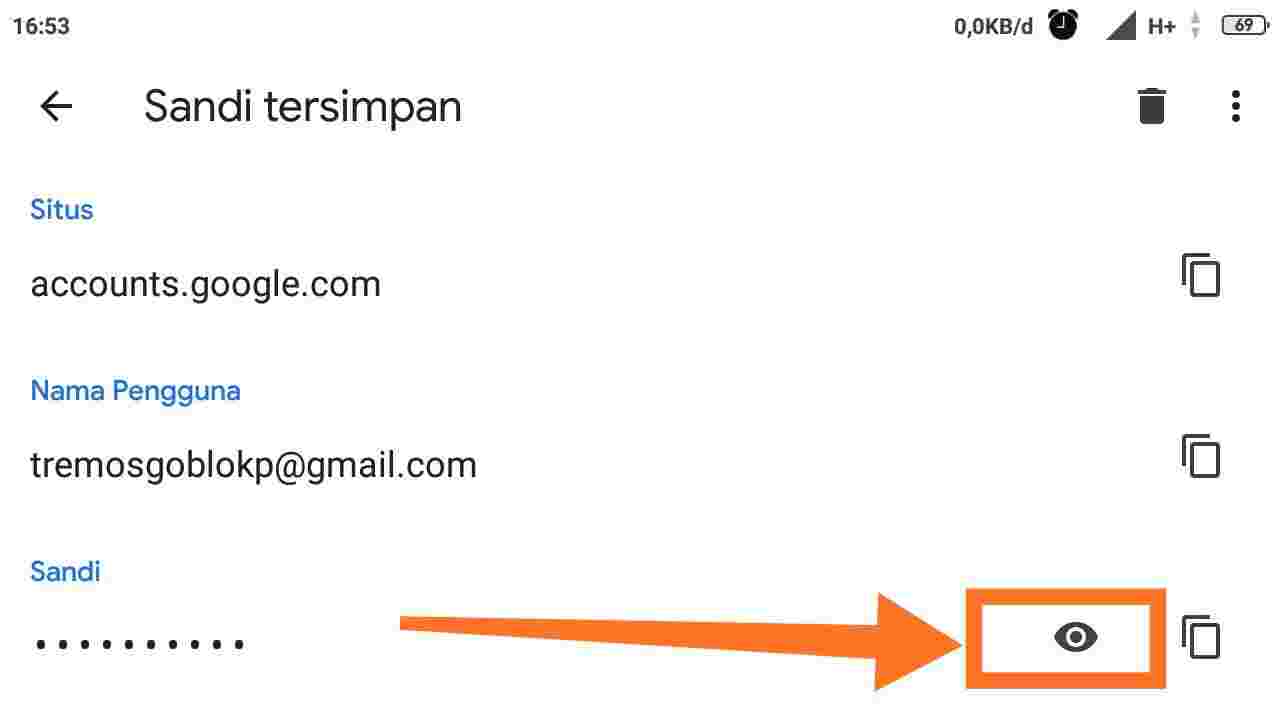
Ini adalah tahap akhir dari proses melihat sandi Akun Google ini, silahkan klik ikon mata di samping sandi yang terlihat bintang *** itu. Selanjutnya kalian diminta untuk memasukkan pola hp (jika mengaktifkanya) dan setelah itu kata sandi akan terlihat normal. Pada tahap memasukkan pola dan pada halaman sandi ditampilkan tidak bisa di screenshot, jadi tidak bisa mimin tampilkan disini.
Tips Keamanan: supaya ketika lupa password Gmail dan nomor hp sudah tidak aktif tetap bisa dibuka
Ini merupakan tips supaya ketika kalian lupa password Gmail dan nomor hp sudah tidak aktif tetap bisa login tanpa memerlukan jasa lupa password Gmail.
Kita akan mulai dari pembuatan kata sandi, jadi demi keamanan kalian bisa membuat password gabungan angka, huruf besar, huruf kecil, dan karakter (misalnya: #4_*-87&Arfghjtg68$).
Setelah itu untuk menghindari dan jaga-jaga, kalian bisa mencatat email dan password di notepad ataupun catatan. Sehingga ketika lupa kata sandi Gmail tersebut kalian masih memiliki salinanya.
Setelah itu sebaiknya kalian juga menyimpan kata sandi pada browser Chrome, sehingga dapat melihat password yang pernah diketik di android maupun komputer seperti tutorial ini pada menu kelola sandi saya.
Tutorial ini tanpa membutuhkan aplikasi lupa kata sandi Gmail, karena memang browser Chrome sudah memiliki fitur tersebut tanpa memerlukan aplikasi tambahan.
Tidak perlu juga reset password Gmail. Dan untuk email tanpa no hp maka tutorial ini sangatlah berguna, bahkan juga bisa untuk melihat password email di laptop loh.
Sehingga ketika kalian lupa kata sandi Gmail dari perangkat apapun, tutorial ini benar-benar akan membantumu (dengan catatan sudah disimpan sebelumnya).
Rangkuman
Jadi sekarang percaya kan bahwa memang ada cara melihat kata sandi untuk mengatasi lupa password Gmail sendiri?
Sehingga kalian tidak perlu lagi bertanya-tanya “Lupa kata sandi Privasi gimana mengatasinya? Kata sandi saya apa? Akun saya lupa kata sandi, beritahu kata sandi saya, Apa kata sandi hp saya?” karena meskipun kalian bertanya seperti itu akhirnya akan tetap percumah dan memang tidak ada yang akan bisa memberikan dukungan akun dan memberitahukan password seperti yang kalian harapkan.
Dan mudahnya metode ini adalah kalian tidak membutuhkan aplikasi tambahan ketika lupa kata sandi email tersebut. Dan juga enaknya tuh kalian tidak perlu ganti password Gmailnya, dan ini merupakan salah satu alasan bagi mimin untuk merekomendasikanya.
Soalnya kalau lupa sandi akun Google dan harus ganti kata sandi Gmailnya itu sedikit repot, ya kalau enggak lupa akun Gmail di hp Androidnya dan ya kalau masih punya akses ke email ataupun nomor pemulihanya.
Penutup
Terimakasih telah membaca artikel cara mengetahui password gmail tanpa reset sejauh ini. Silahkan pelajari, pahami, dan terapkan, sehingga ketika lupa kata sandi Google dapat mengatasinya dengan mudah.